Cách tắt câu hỏi bảo mật cho tài khoản cục bộ trên Windows 10
Trên Windows 10, mỗi khi bạn tạo một tài khoản cục bộ mới, kể từ Cập nhật tháng 4 năm 2018 (phiên bản 1803), bạn phải đặt ba câu hỏi bảo mật để giảm bớt quá trình lấy lại quyền truy cập vào tài khoản của mình từ màn hình Đăng nhập trong trường hợp bạn quên mật khẩu.
Mặc dù đây là một tính năng hữu ích để nhanh chóng đặt lại mật khẩu của bạn, nhưng các câu hỏi khôi phục cũng có thể khiến thiết bị của bạn dễ bị tổn thương, vì một cá nhân độc hại có thể đoán được tên trường trung học của bạn, thành phố bạn sinh ra và tên thú cưng của bạn, ví dụ như có được quyền truy cập trái phép vào tài khoản và tập tin của bạn.
Mặc dù Windows 10 không bao gồm cài đặt để tắt tính năng này, nhưng nếu bạn sử dụng tài khoản cục bộ (không có tài khoản Microsoft) và bạn không muốn sử dụng các câu hỏi bảo mật, bạn có thể tắt chức năng này bằng Local Group Policy Editor hoặc Registry.
Cách tắt câu hỏi bảo mật tài khoản bằng Group Policy
Nếu bạn đang chạy Windows 10 Pro (hoặc Enterprise), cách dễ nhất để ngăn việc sử dụng các câu hỏi bảo mật cho tài khoản cục bộ là sử dụng Local Group Policy Editor.
Để tắt câu hỏi bảo mật cho tài khoản cục bộ bằng Group Policy, hãy sử dụng các bước sau:
1. Mở Start (Bắt đầu).
2. Tìm kiếm gpedit.msc và nhấp OK để mở Local Group Policy Editor.
3. Duyệt qua đường dẫn sau:
Computer Configuration > Administrative Templates > Windows Components > Credential User Interface
4. Ở bên phải, bấm đúp vào Prevent the use of security questions for local accounts.
5. Chọn Enabled.
6. Click Apply.
7. Click OK
Khi bạn hoàn thành các bước này, lần sau khi bạn cố gắng tạo tài khoản cục bộ, trình hướng dẫn sẽ không còn nhắc đặt ba câu hỏi bảo mật để lấy lại quyền truy cập vào tài khoản.
Nếu bạn đổi ý, bạn có thể khôi phục các cài đặt trước đó bằng cách sử dụng các hướng dẫn tương tự, nhưng ở bước số 5, chọn tùy chọn Not Configured (Không được cấu hình).
Cách tắt câu hỏi bảo mật tài khoản bằng cách sử dụng Registry
Nếu bạn đang chạy Windows 10 Home, bạn sẽ không có quyền truy cập vào Trình chỉnh sửa chính sách nhóm cục bộ, nhưng bạn vẫn có thể vô hiệu hóa các câu hỏi bảo mật tài khoản sửa đổi Registry.
Cảnh báo: Đây là một lời nhắc nhở thân thiện rằng việc chỉnh sửa Registry rất rủi ro và nó có thể gây ra thiệt hại không thể khắc phục cho cài đặt của bạn nếu bạn không thực hiện đúng. Chúng tôi khuyên bạn nên sao lưu toàn bộ PC trước khi tiếp tục.
Để tắt câu hỏi bảo mật cho tài khoản cục bộ bằng cách sử dụng Registry, hãy sử dụng các bước sau:
1. Mở Start (Bắt đầu).
2. Tìm kiếm regedit và nhấp vào kết quả trên cùng để mở Registry.
3. Duyệt qua đường dẫn sau:
HKEY_LOCAL_MACHINE\SOFTWARE\Policies\Microsoft\Windows
4. Bấm chuột phải vào phím Windows (thư mục), chọn New và bấm vào Key.
5. Đặt tên cho hệ thống chính và nhấn Enter.
6. Bấm chuột phải vào khóa vừa tạo, chọn New và bấm vào DWORD (32-bit) Value.
7. Đặt tên cho khóa NoLocalPasswordResetQuestions và nhấn Enter.
8. Bấm đúp vào DWORD mới được tạo và đặt giá trị từ 0 đến 1.
9. Click OK
10. Restart lại máy tính của bạn.
Sau khi hoàn thành các bước, bạn sẽ có thể tạo tài khoản cục bộ Windows 10 mới mà không cần các bước bổ sung để thiết lập các câu hỏi bảo mật.
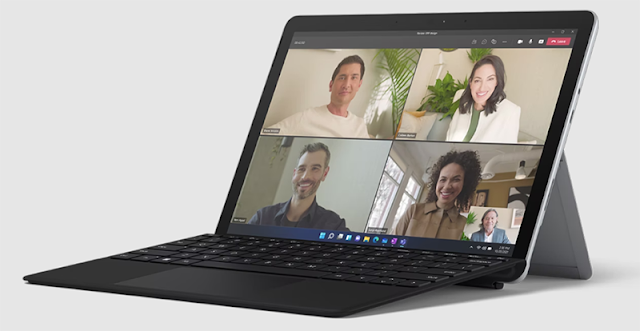


Nhận xét
Đăng nhận xét